Vous souhaitez savoir comment demander un accusé de réception dans Outlook pour être certain que vos messages professionnels sont lus ? Dans un contexte où le flux d’e-mails explose, il devient difficile de savoir si une information essentielle est vraiment arrivée à bon port. Un simple oubli ou un message noyé dans la masse peut retarder un projet ou créer des malentendus. Selon Le Monde Informatique, plus de 300 milliards d’e-mails sont envoyés chaque jour dans le monde , dont plus de 22 milliards rien qu’en France — et l’essentiel concerne la sphère professionnelle. Face à ce volume, l’accusé de réception Outlook devient un véritable atout pour garder la main sur le suivi de vos échanges. Dans ce guide, découvrez pas à pas comment activer, exploiter et sécuriser l’accusé de réception Outlook, tout en adoptant les bonnes pratiques de communication numérique.
Découvrez Outlook et Microsoft 365
Pourquoi demander un accusé de réception Outlook ?
Demander un accusé de réception dans Outlook, c’est s’assurer que votre e-mail a bien atteint sa cible et, idéalement, a été ouvert par votre interlocuteur. Cette fonctionnalité répond à plusieurs enjeux concrets :
- Valider la bonne réception d’informations sensibles, de documents contractuels ou de pièces jointes importantes
- Tracer les relances lors d’un suivi de dossier ou d’une relance client
- Sécuriser ses preuves en cas de litige, d’audit ou de gestion RH
Un accusé de réception Outlook vous donne l’assurance qu’un message n’a pas été perdu ou oublié dans la boîte de réception de votre contact.
Exemple métier : vous envoyez un devis, une validation de commande, une convocation RH ou une note d’information urgente. Recevoir un accusé vous permet d’agir rapidement en cas de non-réponse, d’éviter tout quiproquo, et d’être proactif auprès de votre équipe ou de vos clients.
Tutoriel pas à pas : demander un accusé de réception dans Outlook
1. Ouvrez Outlook et commencez un nouveau message
- Lancez Microsoft Outlook sur votre ordinateur (Windows, Mac) ou ouvrez la version web via votre navigateur.
- Cliquez sur “Nouveau message” ou “Nouveau courriel” pour rédiger votre e-mail.
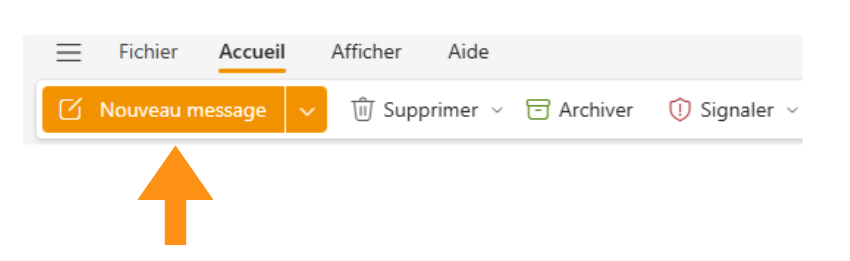
2. Activez l’option accusé de réception
- Dans la fenêtre de rédaction, repérez l’onglet “Options” ou “Paramètres”.
- Cochez “Demander un accusé de réception” pour être averti que l’e-mail a été livré.
- Cochez également “Demander un accusé de lecture” si vous souhaitez recevoir une notification d’ouverture.
- Ces options sont disponibles dans Outlook version Office, mais aussi sur Outlook web et mobile (l’option peut être cachée dans “…” ou “Autres actions”).
- Rédigez normalement votre e-mail, puis cliquez sur “Envoyer”.
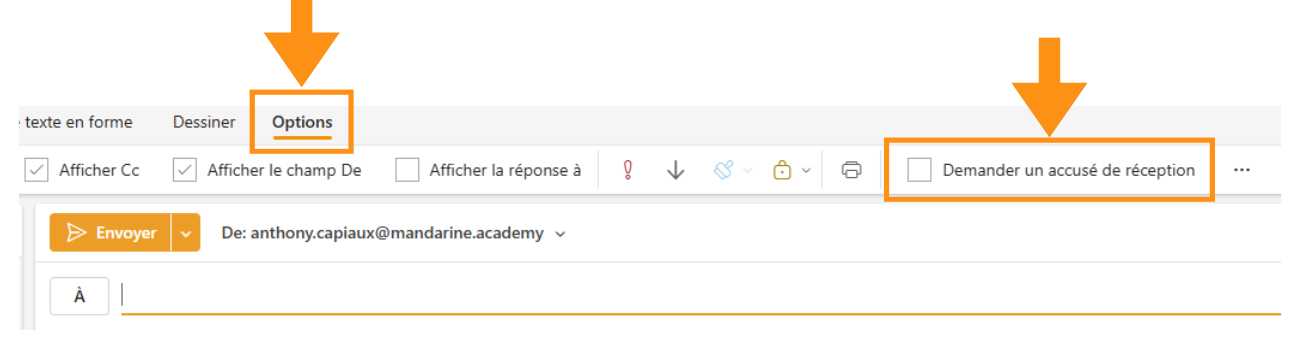
3. Consultez les notifications d’accusé
- Dès que le destinataire lit votre message (et accepte l’envoi d’un accusé), une notification vous est automatiquement transmise dans votre boîte Outlook.
- L’accusé apparaît sous forme de message distinct, d’alerte ou d’icône selon votre version d’Outlook.
- Vous pouvez archiver, déplacer ou classer ces accusés dans un dossier dédié pour garder une trace.
4. Limites à connaître sur l’accusé de réception
- L’envoi d’accusé de lecture dépend du paramétrage du destinataire : il peut choisir de ne jamais envoyer d’accusé, d’être sollicité à chaque ouverture, ou de l’envoyer automatiquement.
- Certains clients mails (Gmail, Thunderbird, mobiles…) bloquent les accusés ou les ignorent.
- L’accusé de réception est fiable pour la remise technique du mail, mais ne constitue pas une preuve légale “irréfutable” (contrairement à un recommandé électronique ou une signature digitale).
Conseil : mentionnez dans votre mail que vous avez activé un accusé, cela rassure le destinataire et l’incite à confirmer la bonne réception du document. De plus, optimiser l’utilisation du calendrier Outlook est pratique pour communiquer simplement en entreprise.
Conseils pratiques pour un suivi efficace dans Outlook
- Spécifiez clairement l’objet de vos e-mails importants, pour limiter la confusion et faciliter la recherche dans l’historique.
- Ajoutez une phrase en début de mail (“Merci de me confirmer la bonne réception de ce message…”) pour inciter le destinataire à accuser réception, même sans accusé automatique.
- Classez vos accusés dans un dossier “Suivi”, “Litiges” ou “Preuves” : cela vous permet de les retrouver en cas de besoin.
- Activez les notifications sur mobile pour ne rater aucun retour, même en déplacement.
- Utilisez la fonctionnalité “Rappel” sur Outlook si aucun accusé de lecture n’est reçu sous 48h, surtout pour les dossiers sensibles.
- Restez professionnel et courtois : l’accusé de réception Outlook est un outil de suivi, mais ne doit pas être utilisé de façon intrusive ou systématique (préférez-le pour les échanges importants ou réglementaires).
Expertise et formations Outlook – Mandarine Academy
Mandarine Academy forme des milliers de professionnels et d’équipes RH, commerciales, administratives à la gestion avancée d’Outlook et à l’optimisation de la messagerie depuis plus de 15 ans.
Grâce à nos parcours de formation, vous pouvez :
- Maîtriser toutes les options d’accusés de réception Outlook
- Automatiser les relances et organiser vos preuves d’envoi
- Sécuriser vos données et personnaliser vos signatures et options de suivi
- Gagner du temps au quotidien grâce à des astuces concrètes (filtres, règles, dossiers automatiques, rappels)
- Accéder à plus de 600 tutoriels, vidéos et exercices pour progresser à votre rythme
Avec Mandarine Academy, chaque utilisateur devient autonome et efficace dans le suivi de ses échanges électroniques, même dans un environnement exigeant ou multisite.
Conclusion
Demander un accusé de réception dans Outlook, c’est professionnaliser le suivi de vos communications et sécuriser vos dossiers importants. En activant cette option, vous limitez les pertes de temps, rassurez vos interlocuteurs et évitez les malentendus lors de vos échanges clés. Testez sans attendre, et pensez à former vos équipes pour exploiter tout le potentiel d’Outlook avec Mandarine Academy. Un simple clic peut vraiment faire la différence sur la qualité de votre suivi e-mail !
FAQ — comment demander un accusé de réception dans Outlook
1. Quelle différence entre accusé de réception et accusé de lecture ?
L’accusé de réception indique que le mail a bien été distribué (remis techniquement), l’accusé de lecture signifie qu’il a été ouvert par le destinataire. Les deux sont complémentaires, mais seul l’accusé de lecture confirme l’ouverture.
2. Peut-on demander un accusé de réception sur Outlook Web et mobile ?
Oui, sur Outlook Web et l’application mobile, l’option est accessible dans “Paramètres” ou via le menu “…” lors de la rédaction. L’intitulé peut varier selon la langue ou la version.
3. Pourquoi je ne reçois pas toujours l’accusé de lecture ?
Le destinataire peut refuser l’envoi de l’accusé, ou son client mail peut ne pas supporter cette fonctionnalité (Gmail, applications mobiles, webmail tiers).
4. Peut-on automatiser la demande d’accusé sur tous les mails envoyés ?
Oui, dans les options Outlook (“Fichier” > “Options” > “Courrier” > “Suivi”), vous pouvez choisir d’activer par défaut les accusés sur tous vos e-mails, mais attention à ne pas abuser pour garder de bonnes relations professionnelles.
5. L’accusé de réception Outlook a-t-il une valeur juridique ?
C’est un élément de preuve utile pour attester de la bonne réception d’un mail, mais il ne remplace pas un recommandé électronique ou une notification par huissier en cas de litige réglementaire.
